如何使用IDEA创建Web项目
第一步:打开IDEA (创建新的项目)
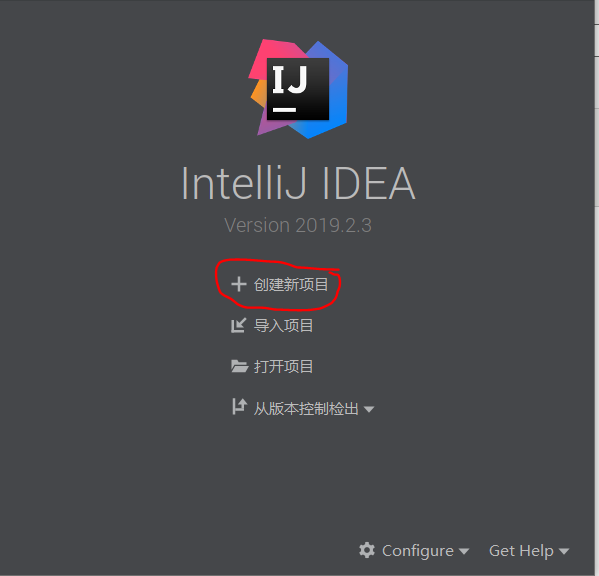
第二步:在Java选项中---》JavaEE----》 勾选 Web Application(4.0) 选项 并点击下一步

第三步:定义Web项目名称 和路径 并点击完成

第四步:进入该页面并点击 Add Configuration 选项
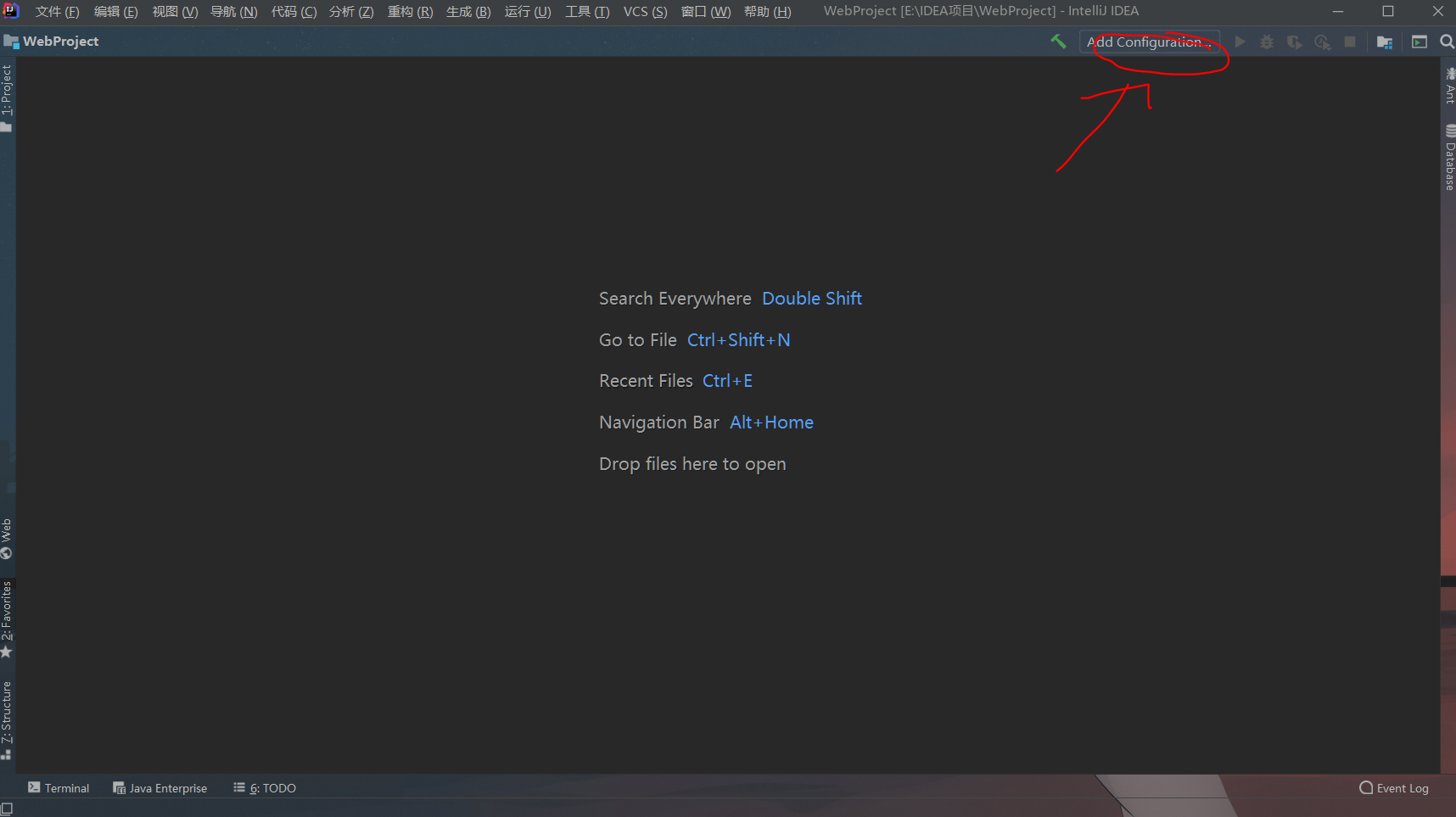
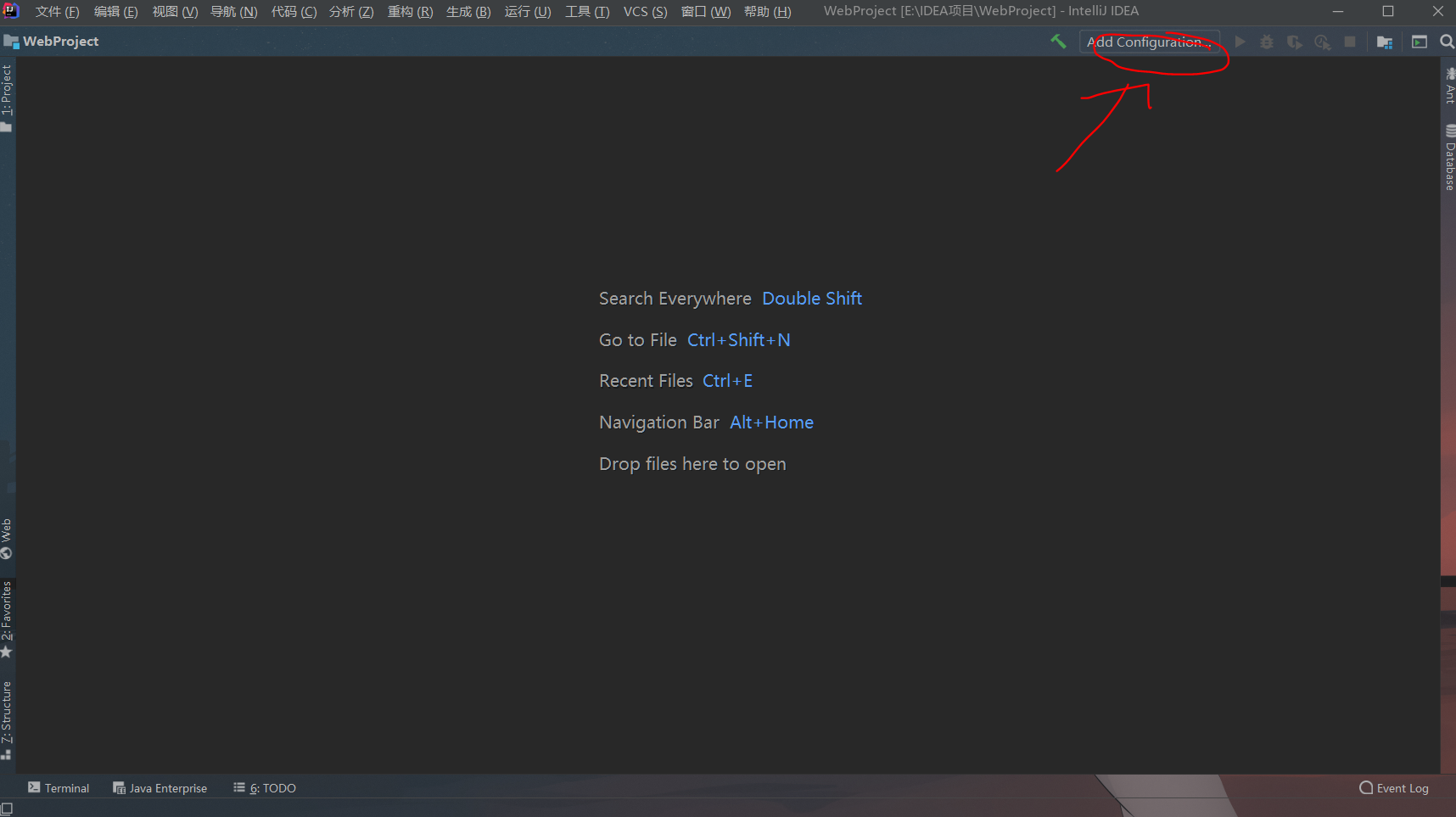
第五步:点击 + 号 添加
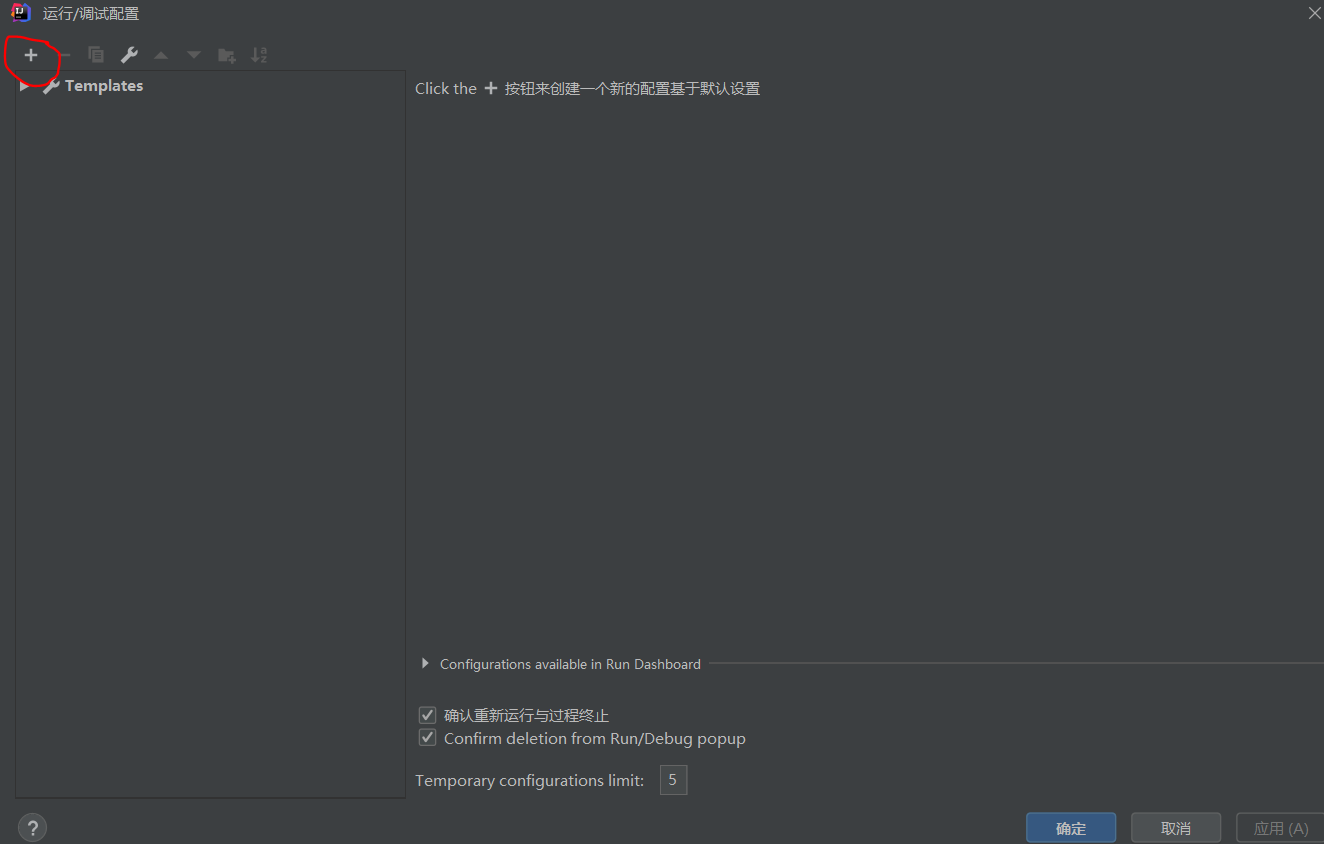
选择 tomcat Server --> local 选项
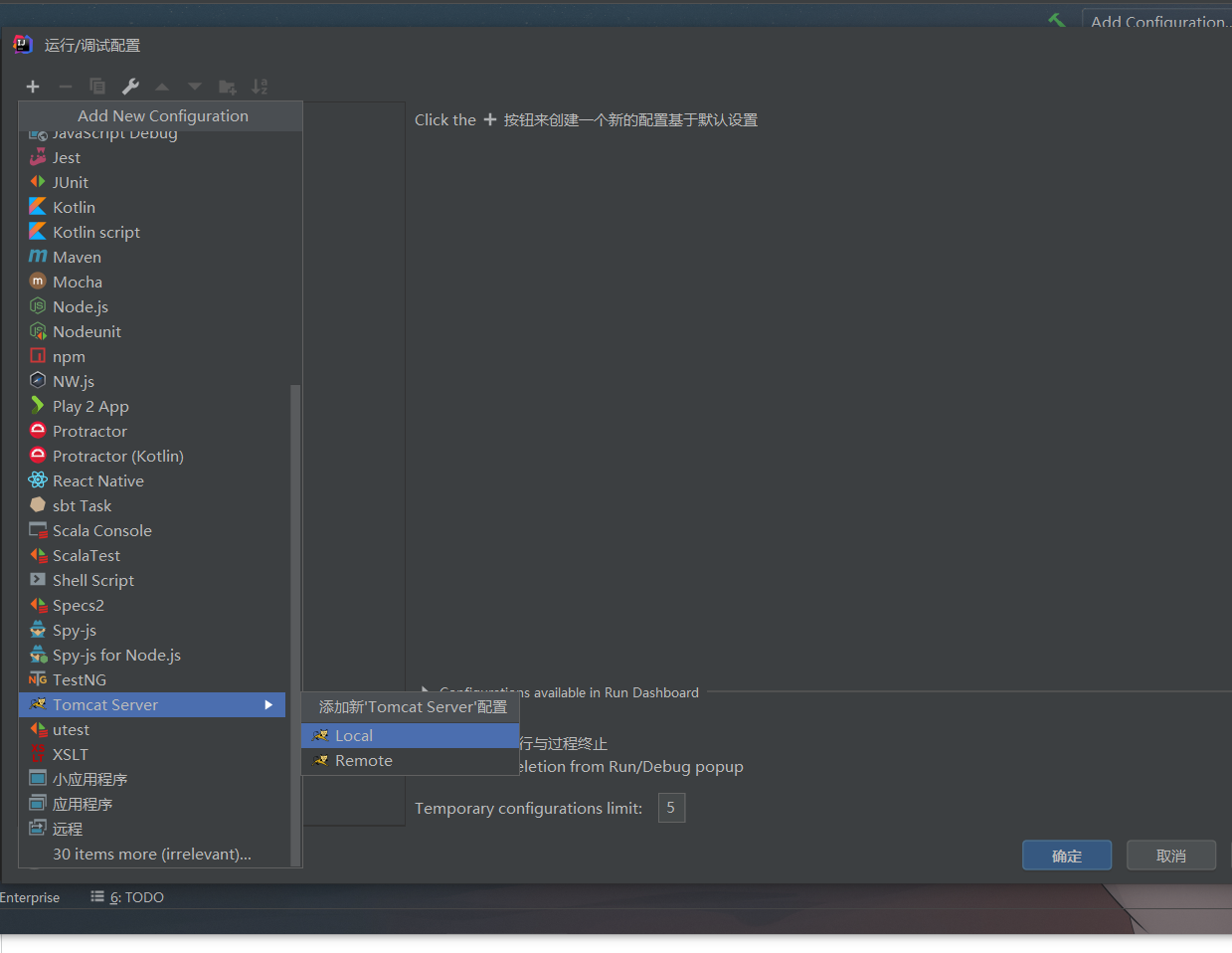
第六步: 设置tomcat名称 ,配置好tomcat服务器
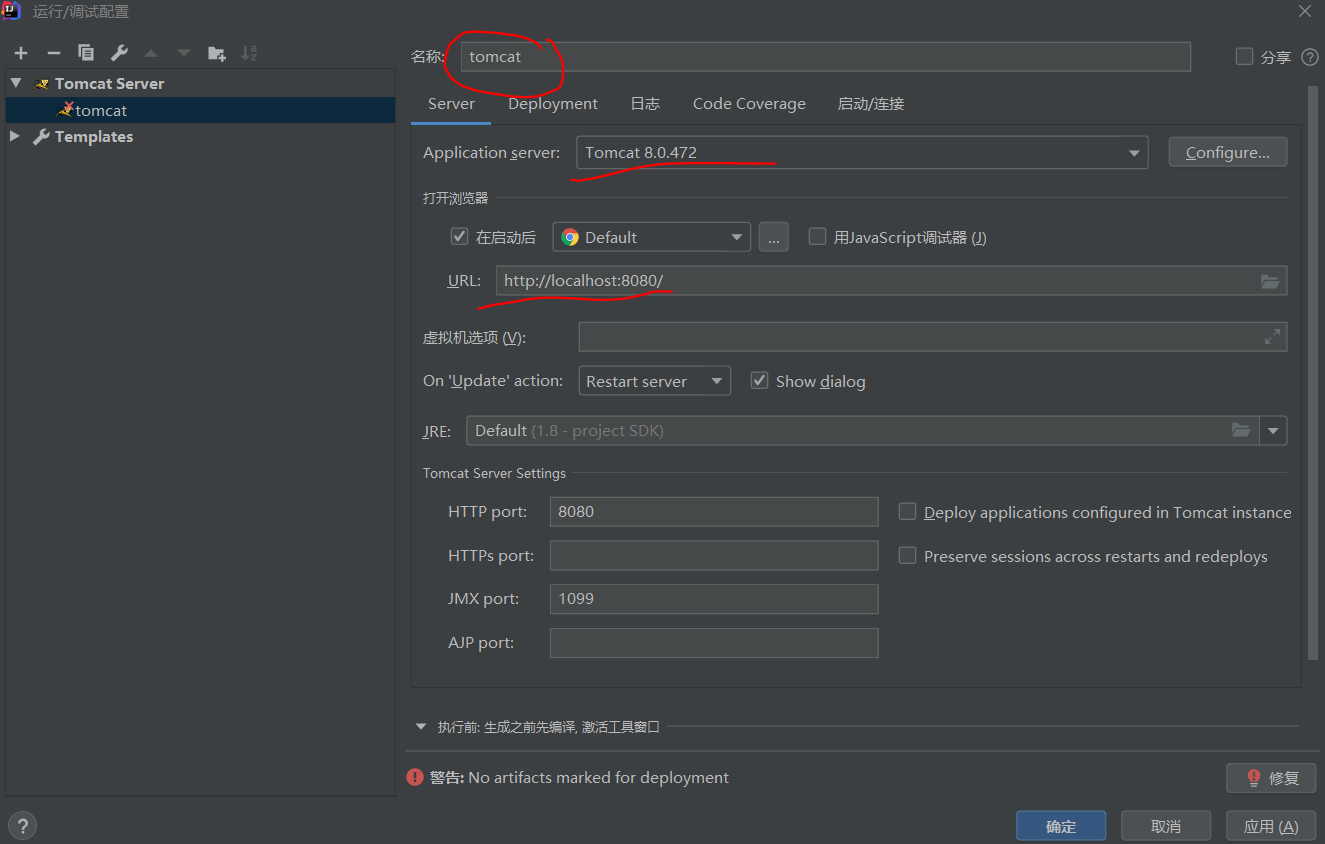
选择 Deploment 选项 --》点击 + 号 --》选择Artfact 选项 --》 点击确定
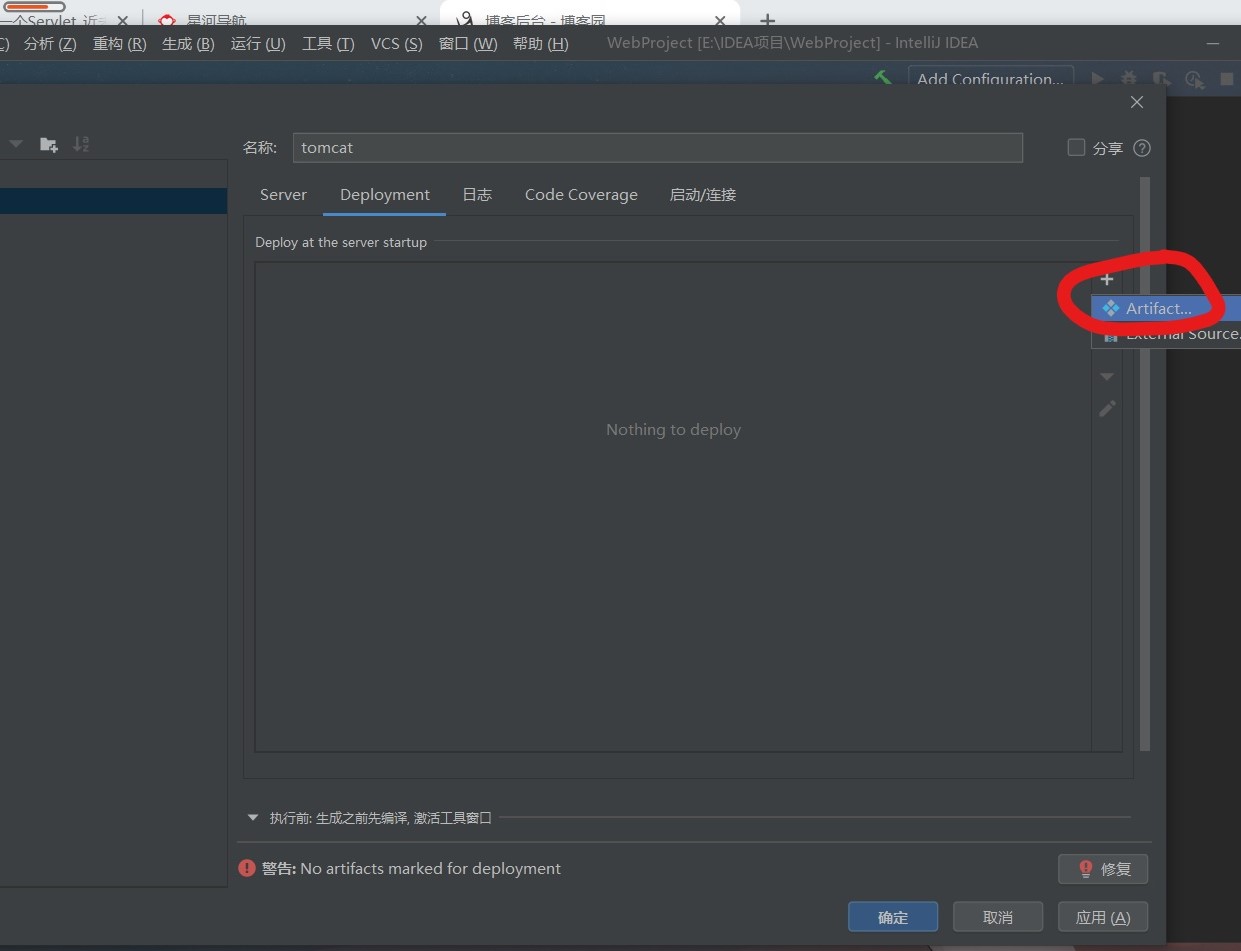

第七步:同时按住shift+ctrl+alt+s 快捷键 (项目结构) 出现如下界面
选择Modules -->Sources -->Web-INF文件 ,右键创建两个新的文件夹 (classes 、lib)
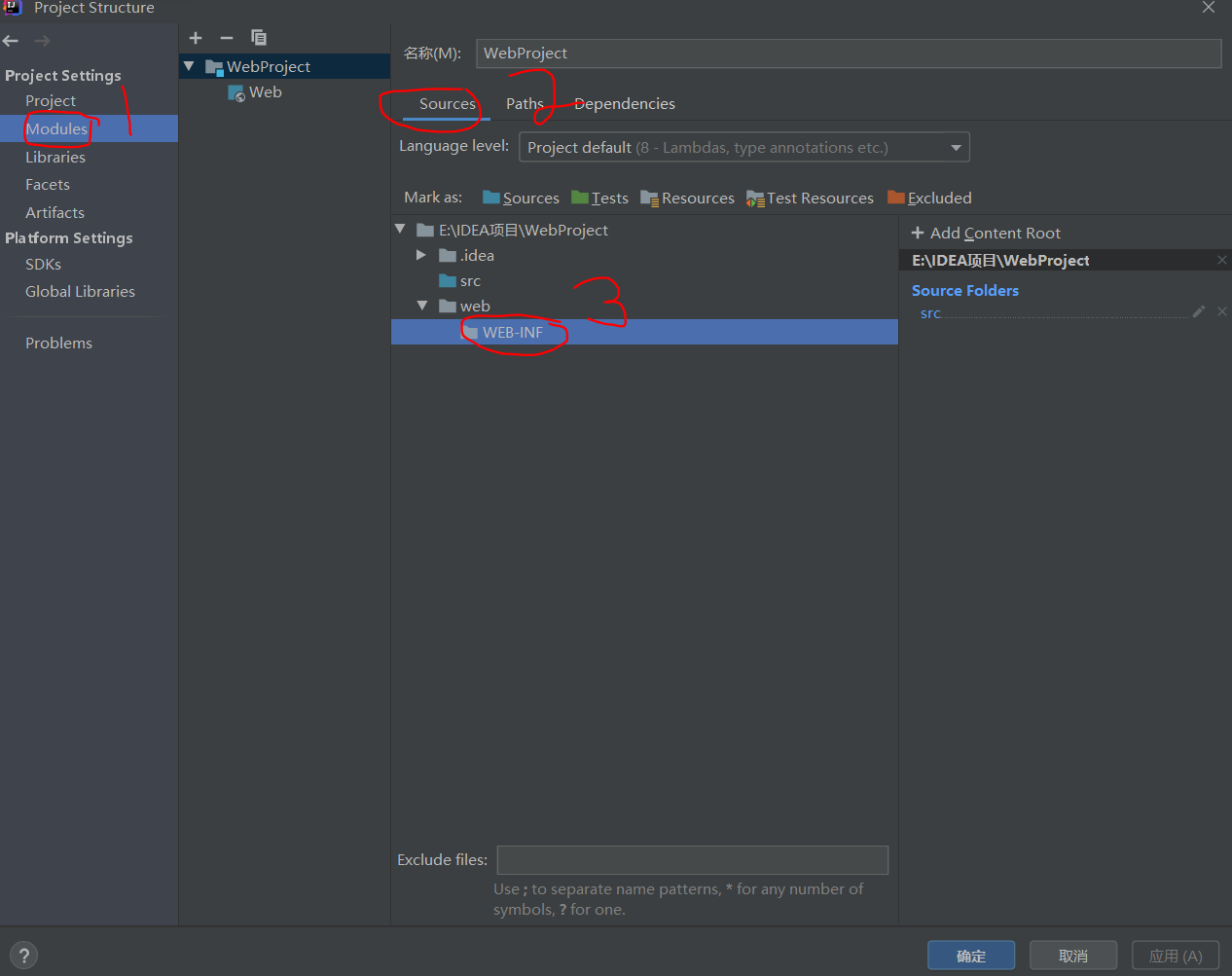
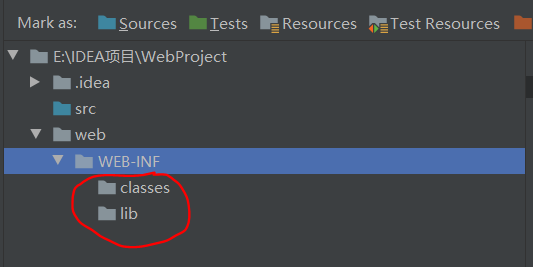
第八步: 选择paths --->勾选 use module compile out put path-->将两个路径设置为classes文件 的路径

选择 dependencies --> 点击+ 号--》选择第一个选项 --》jars or directionies--》选择lib文件夹位置--》 选择jar Directory -->完成 --》然后点击完成设置

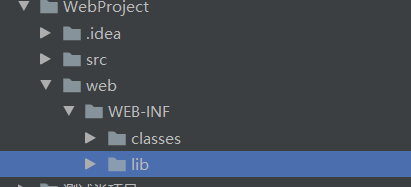
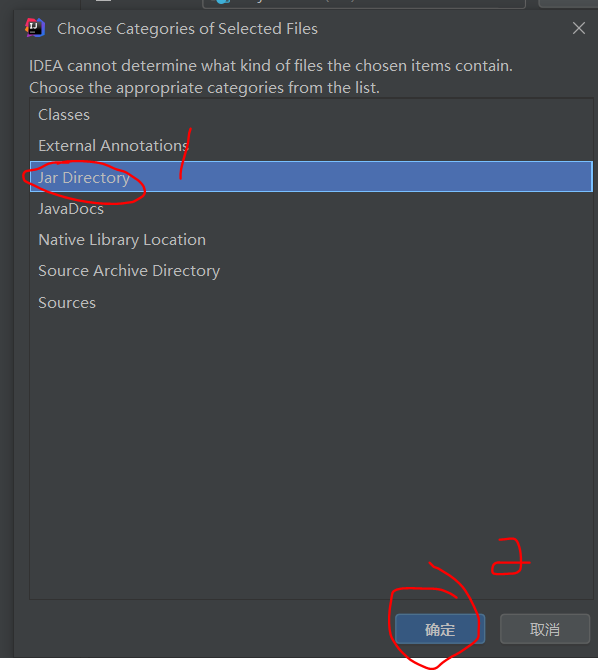
第九步:测试web项目
点击 运行按钮
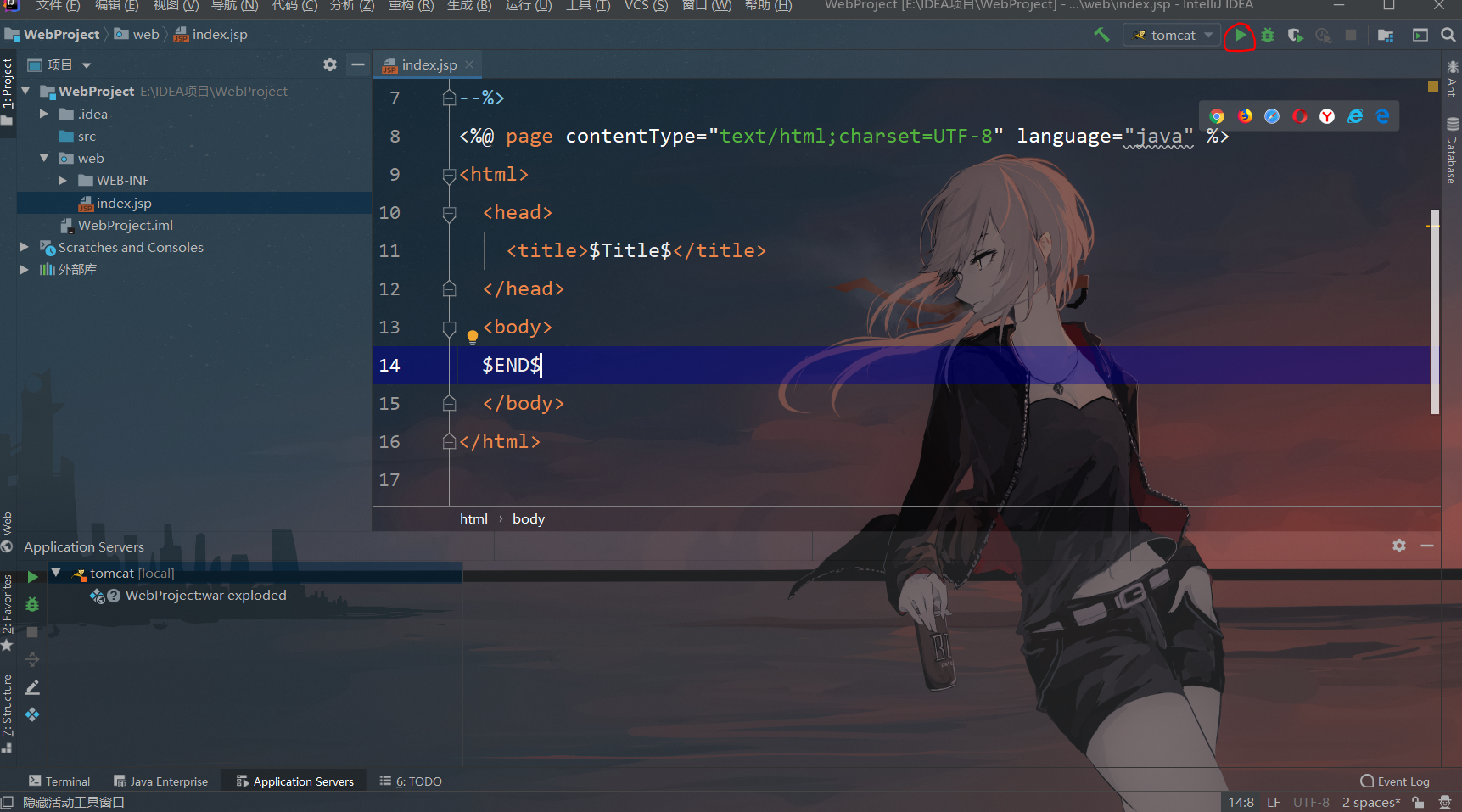
出现以下画面说明你的web项目 创建成功了!
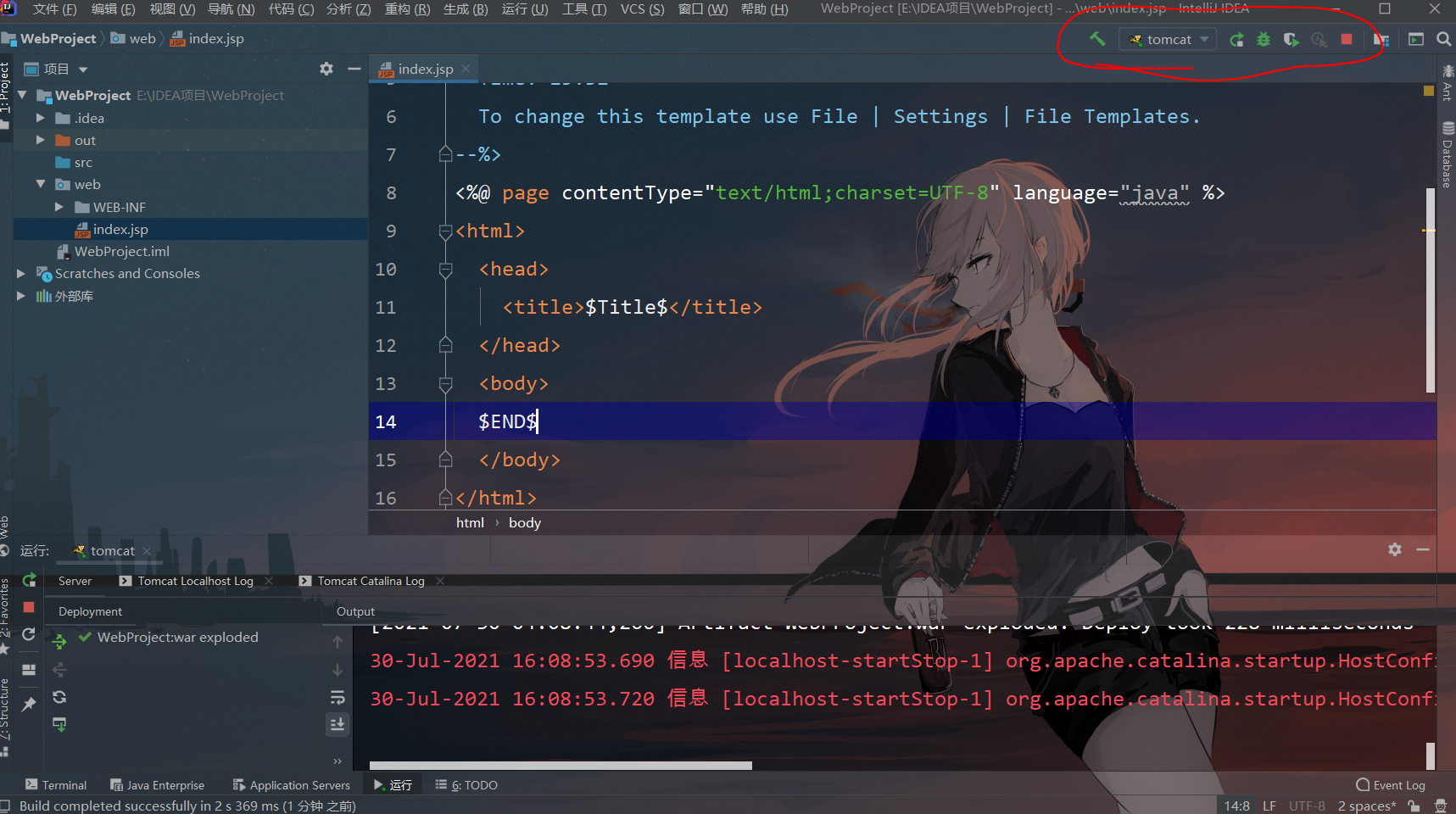

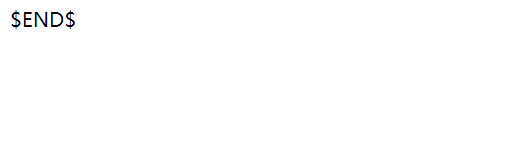
感谢该网址为我提供的方法
https://blog.csdn.net/qq_40933663/article/details/90452086

